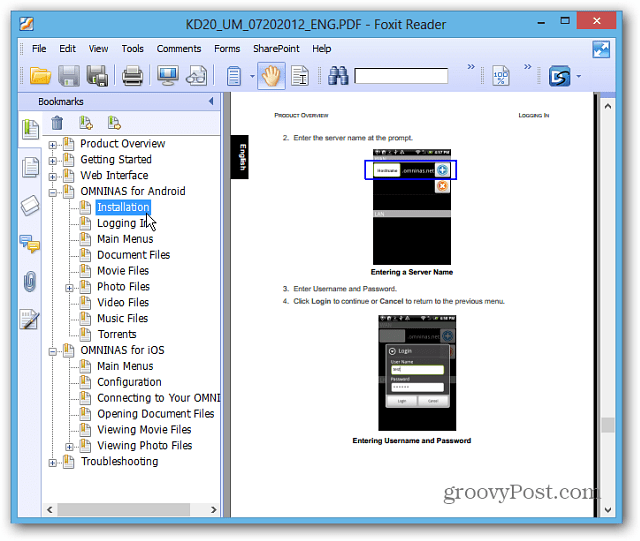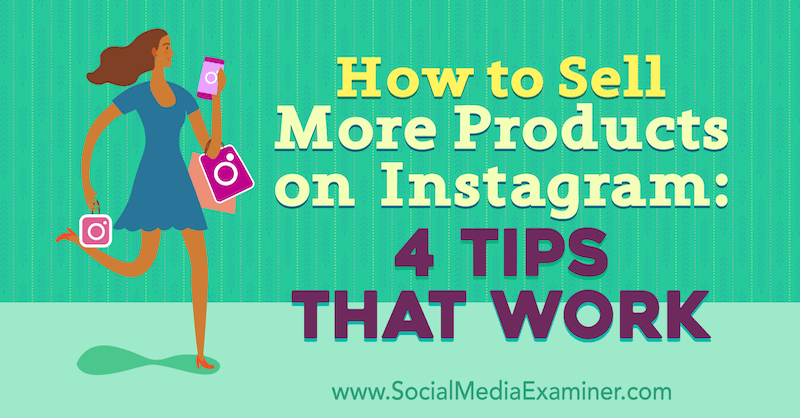Windows 8 öppnar PDF-filer och foton i inbyggda appar i helskärmsläge vilket är irriterande. Gör dem öppna i Desktop-program istället.
Windows 8 öppnar som standard PDF-filer och foton i metroprogram på helskärm, vilket är irriterande. När du arbetar på skrivbordet måste du göra saker snabbt, inte studsa mellan ditt arbete och den nya Windows 8 UI.
Windows 8 Foto- och PDF-läsarappar
Bilder öppnas i den nya Foton-appen, som i sig inte är ett hemskt sätt att se dem. Det är grundläggande och fungerar bra på en surfplatta eller smartphone. Men det kan vara besvärligt och klumpigt på en traditionell dator när du försöker få arbete på skrivbordet.
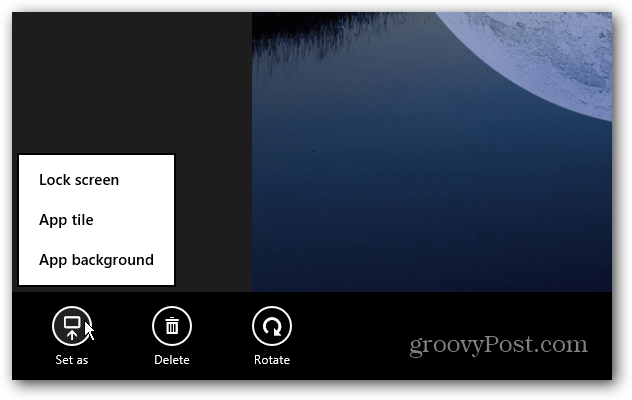
Windows 8 Reader är också en enkel och grundläggande PDF-app som bäst passar en mobil enhet.
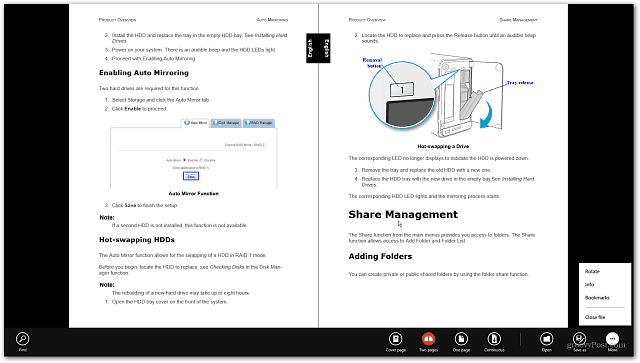
Öppna PDF-filer och foton i ett skrivbordsprogram
Precis som i Windows 7, kan du ändra programmet associerat med olika filtyper. Det finns ett par sätt att öppna PDF-filer eller foton i det skrivbordsprogram du väljer. För att tillfälligt öppna dem, högerklicka på filen och välj Öppna med och sedan programmet du vill använda.
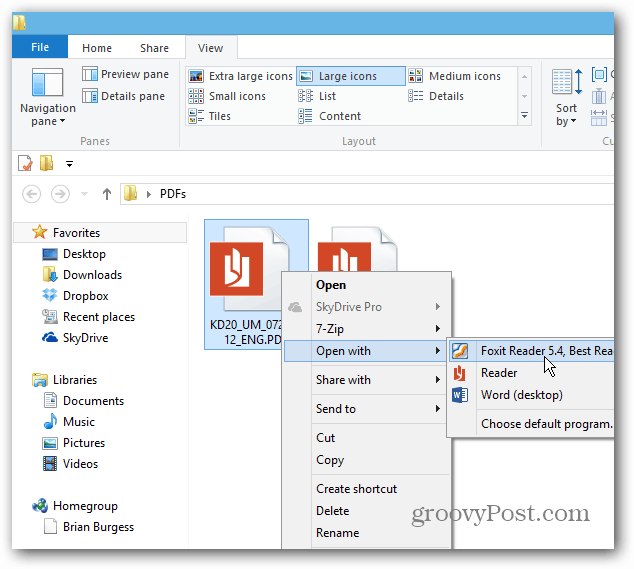
Här ställde jag in det Foxit Reader. För en mer minimalistisk metod, gör Google Chrome är din standard PDF-läsare.
Eller för bilder, högerklicka på filen och gå till Öppna med >> Windows Photo Viewer eller vilket program du vill använda.
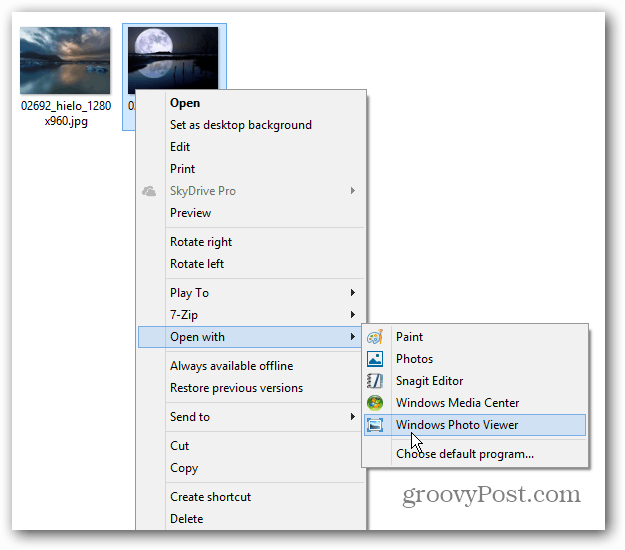
Ah, mycket bättre! Nu kan du enkelt ändra storlek på fönstret och få ditt arbete gjort. Photo Viewer har alla alternativ du har använt i Windows 7.
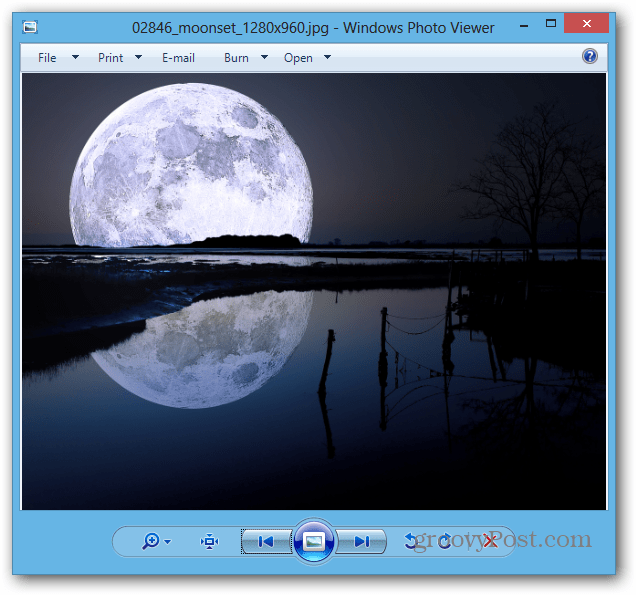
Om du vill öppna en PDF eller bild permanent i ett visst program går du till Öppna med >> Välj standardprogram.
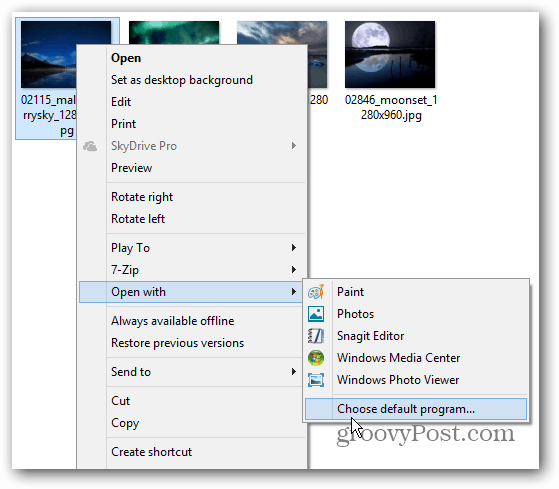
En lista över program kommer att visas, klicka på den du alltid vill öppna filen. Här väljer jag Windows Photo Viewer för att öppna JPG-filer. Du måste också ställa in det som standard för andra bildfiltyper som PNG och GIF.
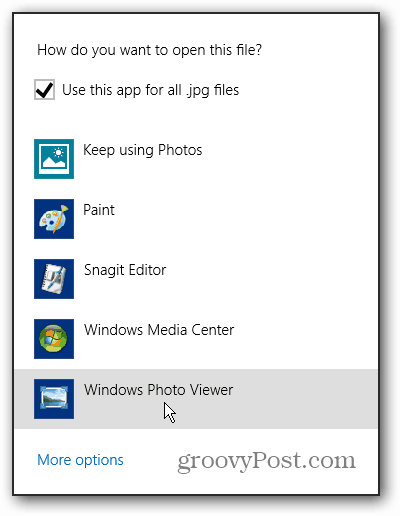
Du kan få samma alternativ för att öppna dina foton eller PDF-filer från det nya Explorer-bandet och klicka på rullgardinsmenyn Öppna under fliken Hem.
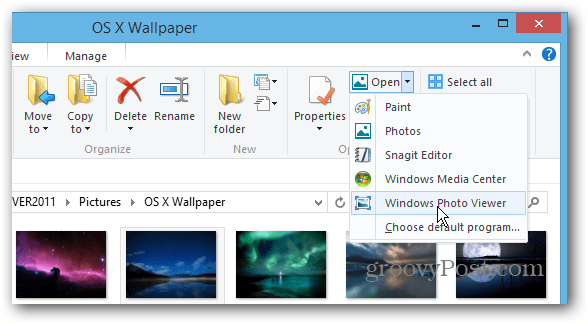
Ändra alla filtypassociationer
I stället för att göra varje filtyp individuellt, kan du konfigurera Windows 8 så att alla filtyper öppnas i specifika program i ett fall. Dra upp Power User-meny på skrivbordet och välj Kontrollpanelen.
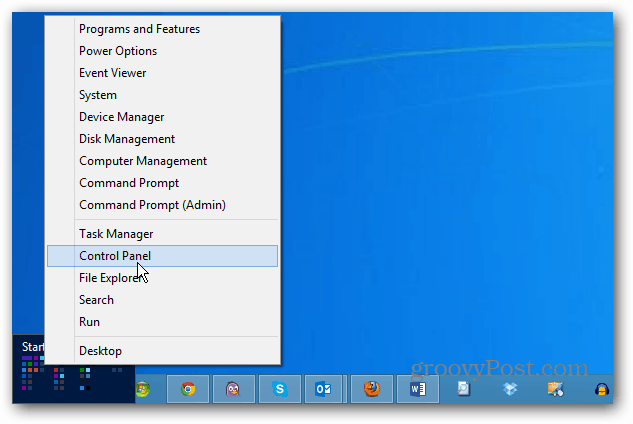
Välj sedan Standardprogram i Kontrollpanelen.
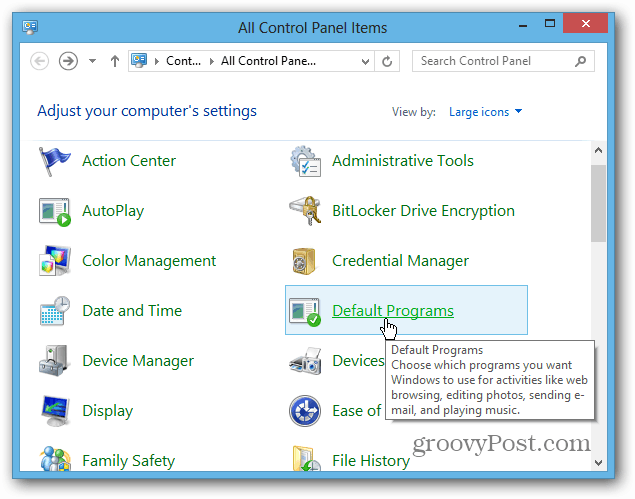
Klicka sedan på Koppla en filtyp eller protokoll till ett program.
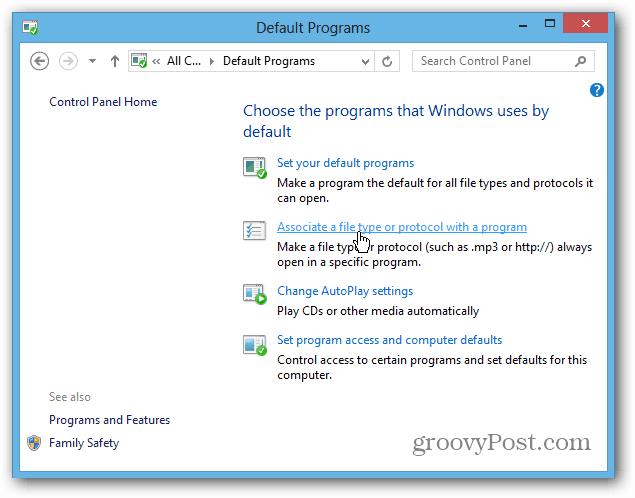
Gå igenom listan och markera en filtyp, klicka på Ändra program och välj den du vill använda från listan. Naturligtvis kan du ändra Musik- och videofiltyper för att öppna i stationära program också.